Windows 10 系统下的 shutdown 命令大全 All In One
Windows 10 系统下的 shutdown 命令大全 All In One
Win10 系统 自动关机/定时关机
1.首先同时按住键盘上的“Win+R”键调出“运行”窗口,在“打开”一栏输入cmd,回车。
2.进入到命令提示符窗口,输入 shutdown 空格?命令回车,下面就会列出shutdown命令的全部使用方法,如下图:
3.这时我们就可以灵活使用 shutdown 命令了。这里小编给大家讲解一条让电脑自动关机的命令。例如:输入 shutdown -s -t 7200命令就表示电脑将会在两小时(7200秒)后自动关机(上图中一些参数可以灵活搭配使用就跟这里一样的)。
是否时常离开电脑后忘记关机,让电脑长期处于开机状态,不仅浪费电还会对电脑带来许多损害,下面小编要讲解的是如何让电脑自动关机。
点击开始菜单-运行,键入cmd 点击确定
键入指令at 17:00 shutdown -s,电脑就会在17:00自动关机,时间可以自行设定。不用任何软件,一个命令轻松搞定。
注意:-s是控制符,不能缺省。
取消自动关机:在运行中输入“shutdown -a”。另外输入“shutdown -i”,则可以打开设置自动关机对话框,对自动关机进行设置。
程序说明:
Shutdown.exe 的参数,每个都具有特定的用途,执行每一个都会产生不同的效果:
比如“-s”就表示关闭本地计算机,“-a”表示取消关机操作,下面列出了更多参数,大家可以在Shutdown.exe中按需使用。
-f:强行关闭应用程序
-m:计算机名:控制远程计算机
-i:显示图形用户界面,但必须是Shutdown的第一个选项
-l:注销当前用户
-r:关机并重启
-t:时间:设置关机倒计时
-c:“消息内容”:输入关机对话框中的消息
方法一:使用命令提示符定时关机
1、按下“Win+R”组合键呼出运行,输入“cmd”按下回车键打开命令提示符;
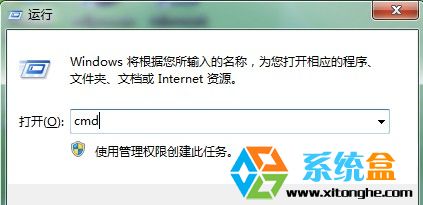
2、在命令提示符中输入“shutdown -s -t 1800”然后按下回车键,即可设定在1800秒之后自动关机,当然,我们可以将“1800”修改为自己拟定的秒数;

3、另外,我们还是使用”at 16:52 shutdown -s"命令,和上面输入的方法一致,但是该命令是直接指定计算机在某个时间点关机,更为精准,其中16:52可以替换为拟定的时间点。
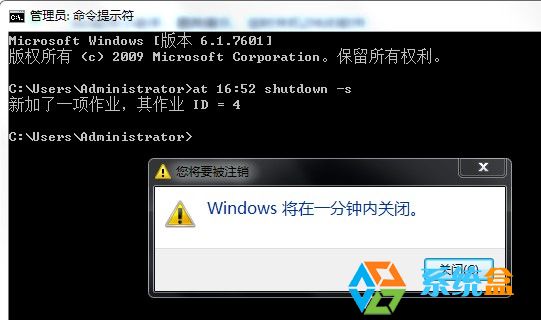
方法二:使用软件定时关机
...
demos
(🐞 反爬虫测试!打击盗版⚠️)如果你看到这个信息, 说明这是一篇剽窃的文章,请访问 https://www.cnblogs.com/xgqfrms/ 查看原创文章!
sudo shutdown -H
-H, --halt / Halt the machine.
# 等待⌛️一分钟后,不取消就立刻关机 ✅
$ sudo shutdown -H
$ ssh pi@raspberrypi.local
# eric@rpi3b
$ ssh eric@rpi3b.local
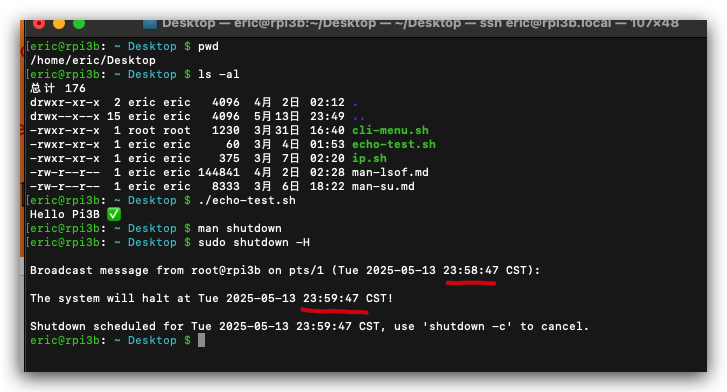
refs
©xgqfrms 2012-2021
www.cnblogs.com/xgqfrms 发布文章使用:只允许注册用户才可以访问!
原创文章,版权所有©️xgqfrms, 禁止转载 🈲️,侵权必究⚠️!
本文首发于博客园,作者:xgqfrms,原文链接:https://www.cnblogs.com/xgqfrms/p/5324514.html
未经授权禁止转载,违者必究!


 浙公网安备 33010602011771号
浙公网安备 33010602011771号